新しい Microsoft Edge を起動し BIGLOBEトップページを開きます。
右上にある設定のアイコンをクリックしてメニューを開き、[設定]を選択します。
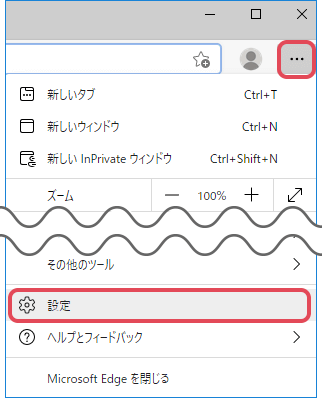
左側メニューにある[プライバシー、検索、サービス]をクリックします。
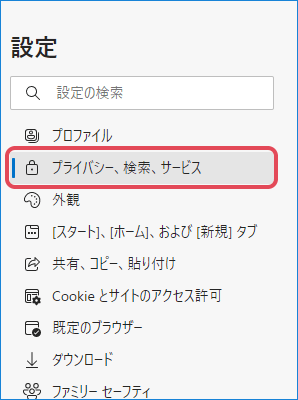
画面を下へスクロールし、[アドレス バーと検索]をクリックします。

[検索エンジンの管理]をクリックします。
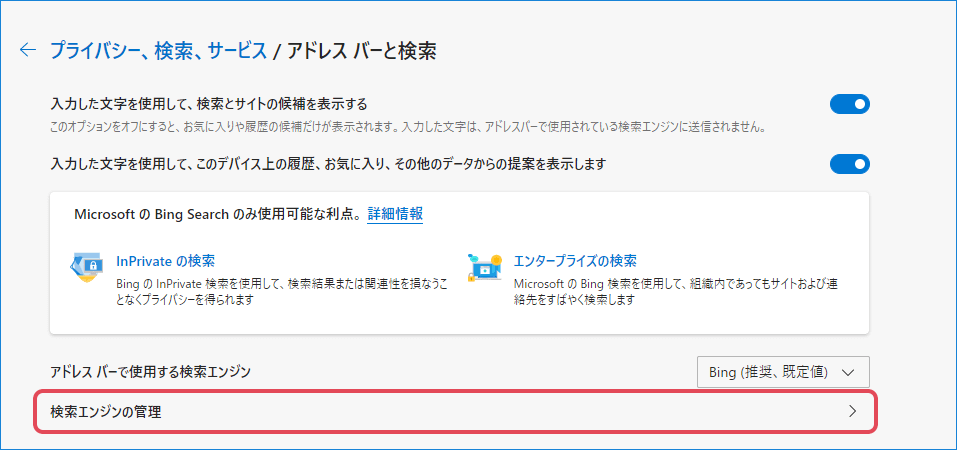
検索エンジンが「BIGLOBE」の一番右にある[…]をクリックし、[既定に設定する]を選択します。
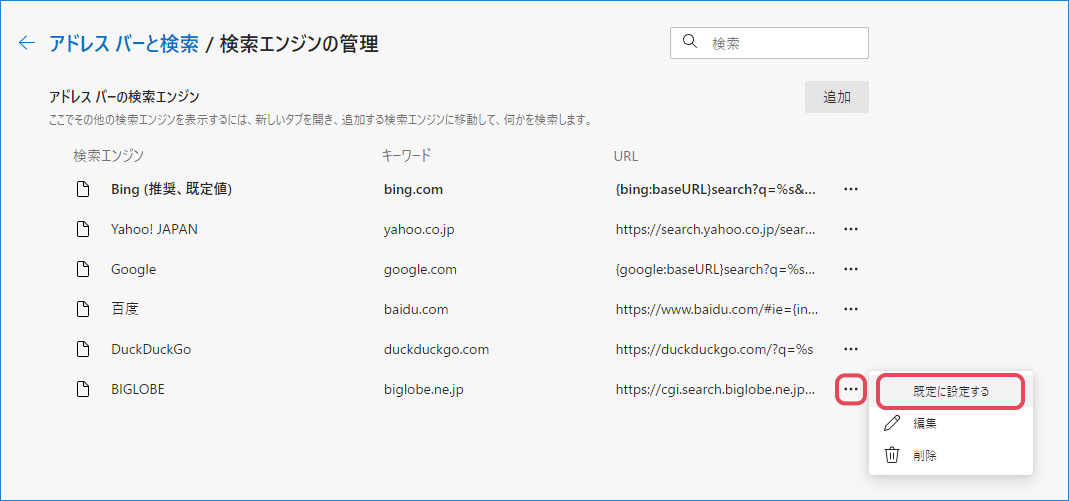
左上の[←]をクリックして前の画面に戻ります。
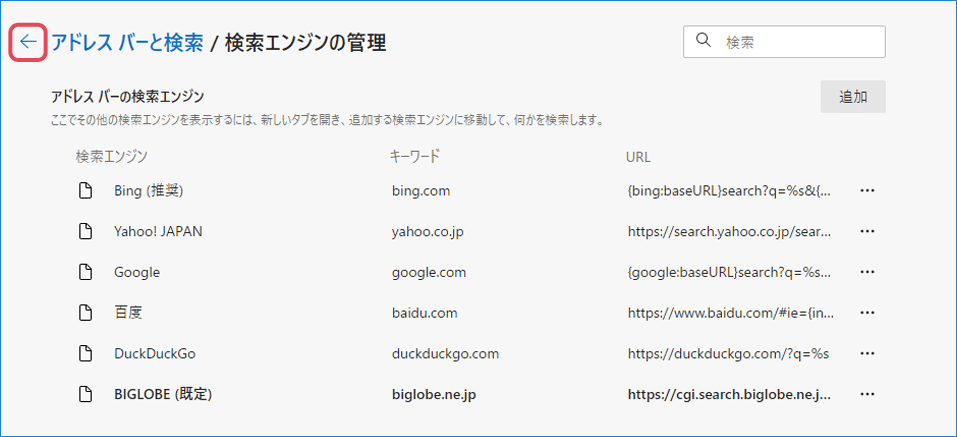
「新しいタブでの検索、検索ボックスまたはアドレス バーを使用する」の右のプルダウンから
[アドレスバー]を選択します。
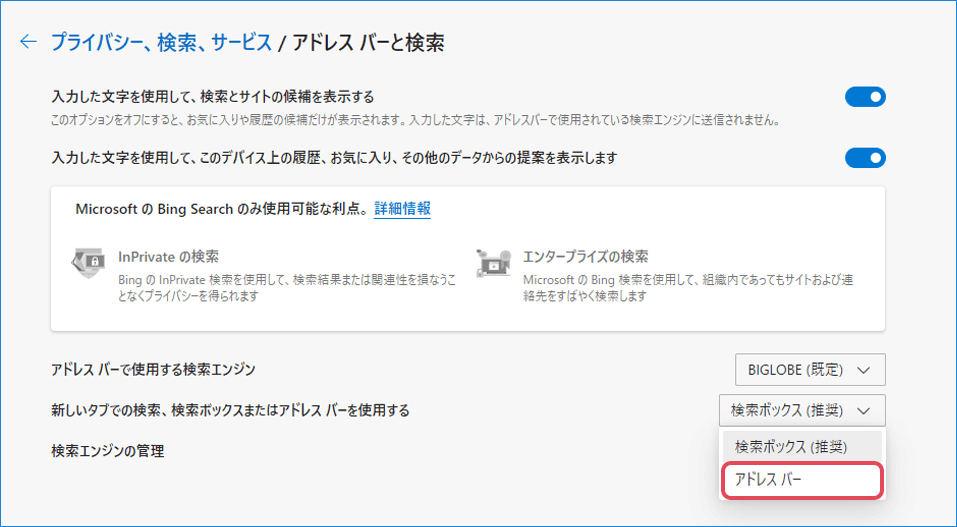
Edgeを起動してBIGLOBEトップページにアクセスします。
BIGLOBEトップページ:https://www.biglobe.ne.jp/
右上にある設定のアイコンをクリックしてメニューを開き、[設定]を選択します。
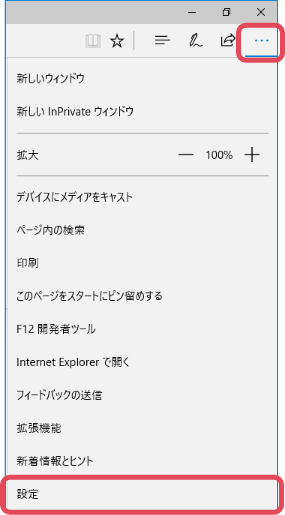
メニューの下の方にある[詳細設定を表示]をクリックします。
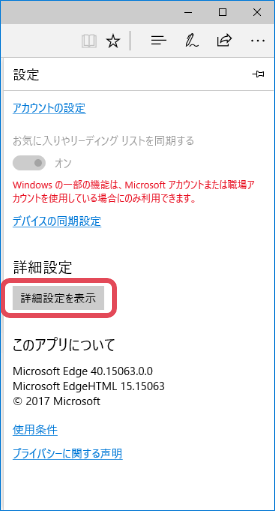
「アドレスバーでの検索時に使う検索プロバイダー」という項目にある[検索エンジンの変更]をクリックします。
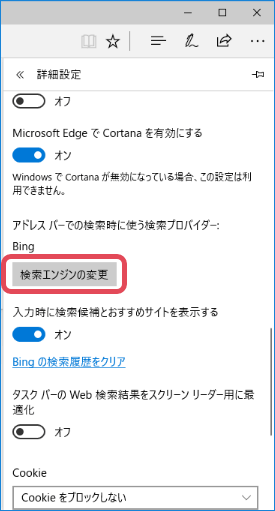
[BIGLOBE(自動検出)]を選択し、[既定として設定する]をクリックします。
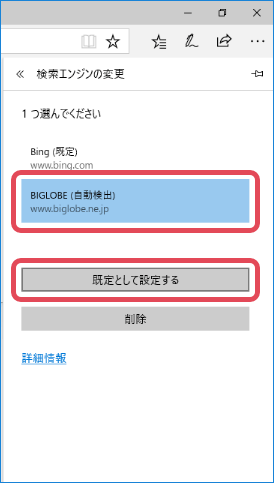
Chromeを起動してBIGLOBEトップページにアクセスします。
BIGLOBEトップページ:https://www.biglobe.ne.jp/
アドレスバーの右にある設定のアイコンをクリックしてメニューを開き、[設定(S)]を選択します。
※設定アイコンはバージョンによって異なります。
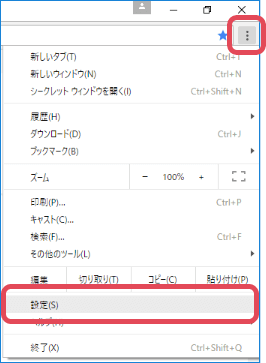
設定のタブが開くので、「検索エンジン」という項目にある[検索エンジンの管理]をクリックします。

「その他の検索エンジン」の中にある「BIGLOBE」の右側にあるアイコンをクリックします。
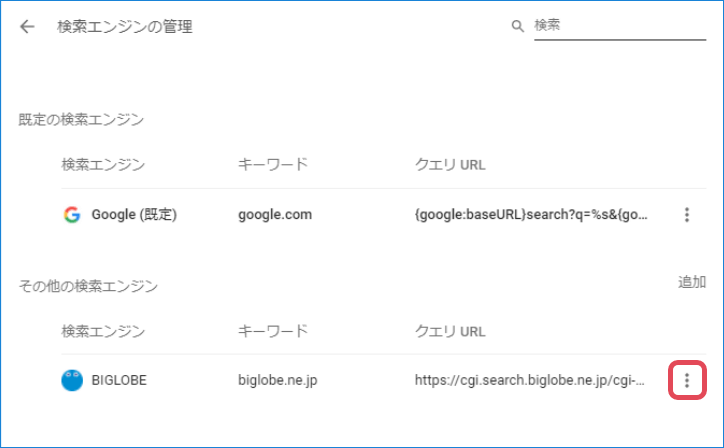
[デフォルトに設定]をクリックします。
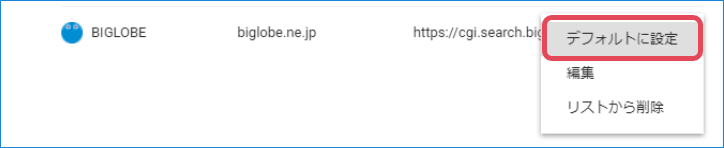
設定のタブを閉じます。
Firefox を起動しBIGLOBEトップページを開きます。
アドレスバーをクリックし、下部に出てくる「今回だけ使う検索エンジン」の中にあるBIGLOBEの
ロゴをクリックします。
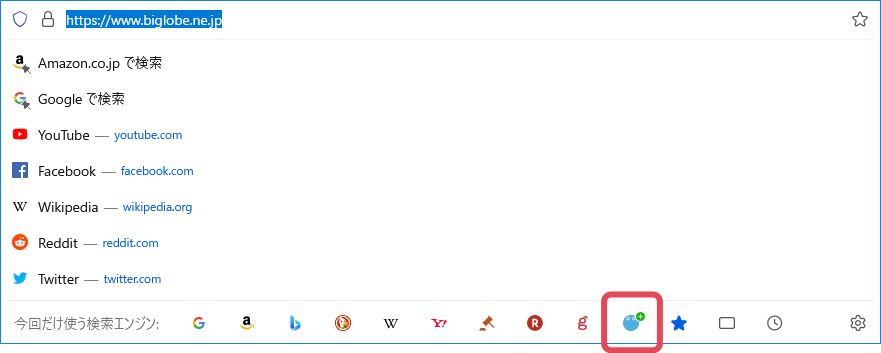
その後、その右端にある設定アイコンをクリックします。
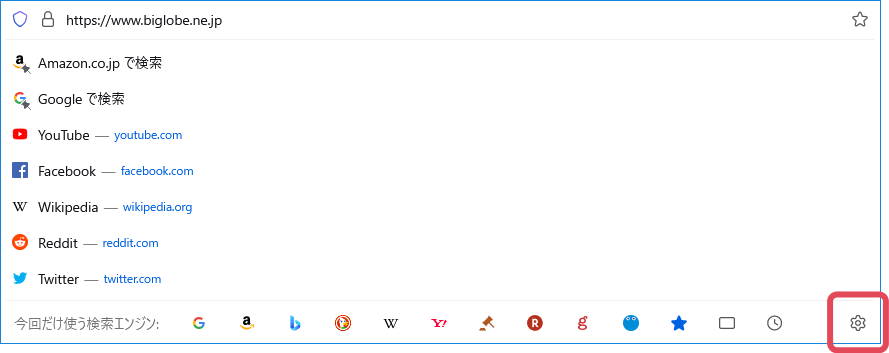
「既定の検索エンジン」からBIGLOBEを選択します。
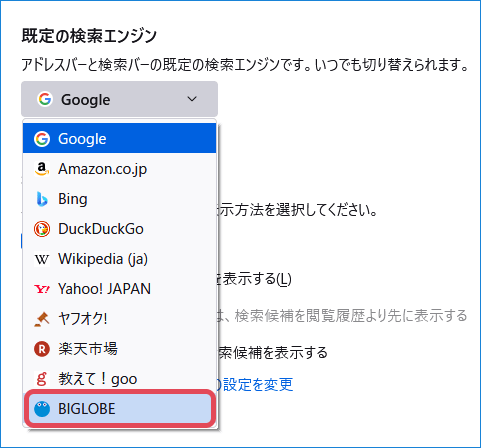
お手数をおかけし恐れ入りますが、設定方法については、
ブラウザの「ヘルプ」メニューでご確認いただくか、配布元にお確かめください。